上一篇
Win10 0xc000000f错误代码详解,小鱼教你快速修复方法
- 问答
- 2025-08-21 17:30:46
- 14
Windows 10启动失败、0xc000000f错误、BCD损坏、引导配置数据、系统无法启动、蓝屏错误、文件丢失。 **
🚨 错误代码含义: 0xc000000f是一个在Windows启动过程中常见的引导失败错误,通常伴随着提示信息“无法加载应用程序或操作系统,原因是所需文件丢失或包含错误”,这表示您的电脑无法找到或读取启动所需的关键文件,尤其是BCD(引导配置数据)文件。
💥 主要发生原因(根据2025-08参考信息):
- BCD损坏或配置错误:最常见原因,可能由于不正常关机、断电、病毒或磁盘错误导致。
- 硬盘连接问题:数据线松动或接触不良,导致系统找不到启动盘。
- 磁盘错误或坏道:系统启动文件所在的磁盘扇区出现物理或逻辑损坏。
- 近期软件/驱动冲突:安装的不兼容程序或驱动程序干扰了启动过程。
- 误删系统文件:不小心删除了关键的启动文件。
🎯 小鱼教你快速修复方法(无需重装系统!):
准备工作:你需要一个Win10安装U盘(或系统修复光盘)💾。
使用启动修复(首选自动方案)
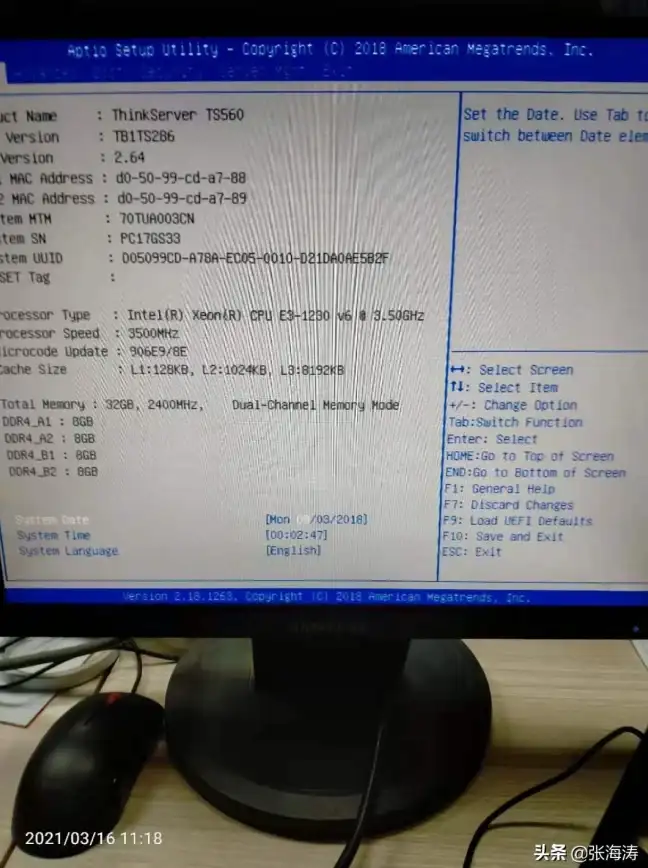
- 将Win10安装U盘插入电脑,从U盘启动。
- 进入安装界面后,选择语言和键盘布局,点击“下一步”。
- 点击左下角的“修复计算机”🔧。
- 选择“疑难解答” > “高级选项” > “启动修复”。
- 系统会自动扫描并尝试修复问题,耐心等待过程完成即可。✅
手动重建BCD文件(根治方案) 如果启动修复无效,试试这个手动方法:

- 同上,从安装U盘启动,进入“疑难解答” > “高级选项” > “命令提示符”⌨️。
- 依次输入以下命令(每输完一行按一次回车):
bootrec /scanos(扫描磁盘上的Windows安装)bootrec /fixmbr(修复主引导记录)bootrec /fixboot(修复引导扇区)bootrec /rebuildbcd(重磅命令:重建BCD存储,扫描后按“Y”确认)
- 完成后关闭命令行,重启电脑查看是否修复。✨
检查磁盘连接与内存 如果是硬件问题:
- 检查硬盘线:关机断电后,打开机箱,重新拔插SATA数据线和电源线。
- 运行内存诊断:在高级启动选项中,选择“Windows内存诊断”工具检查内存条是否有故障。🧩
🌟 小鱼的温馨提醒:
- 定期备份重要数据!📂
- 避免强制断电关机。
- 使用可靠的电源和稳定的插座,防止电压波动。
希望这些方法能帮你快速解决问题!🐟
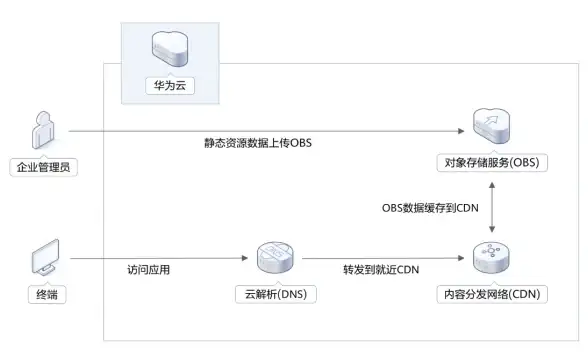
本文由 昔珍丽 于2025-08-21发表在【云服务器提供商】,文中图片由(昔珍丽)上传,本平台仅提供信息存储服务;作者观点、意见不代表本站立场,如有侵权,请联系我们删除;若有图片侵权,请您准备原始证明材料和公证书后联系我方删除!
本文链接:https://up.7tqx.com/wenda/686565.html







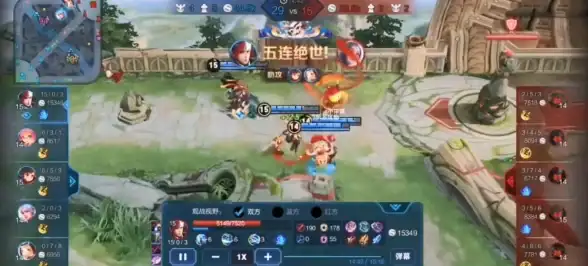

发表评论